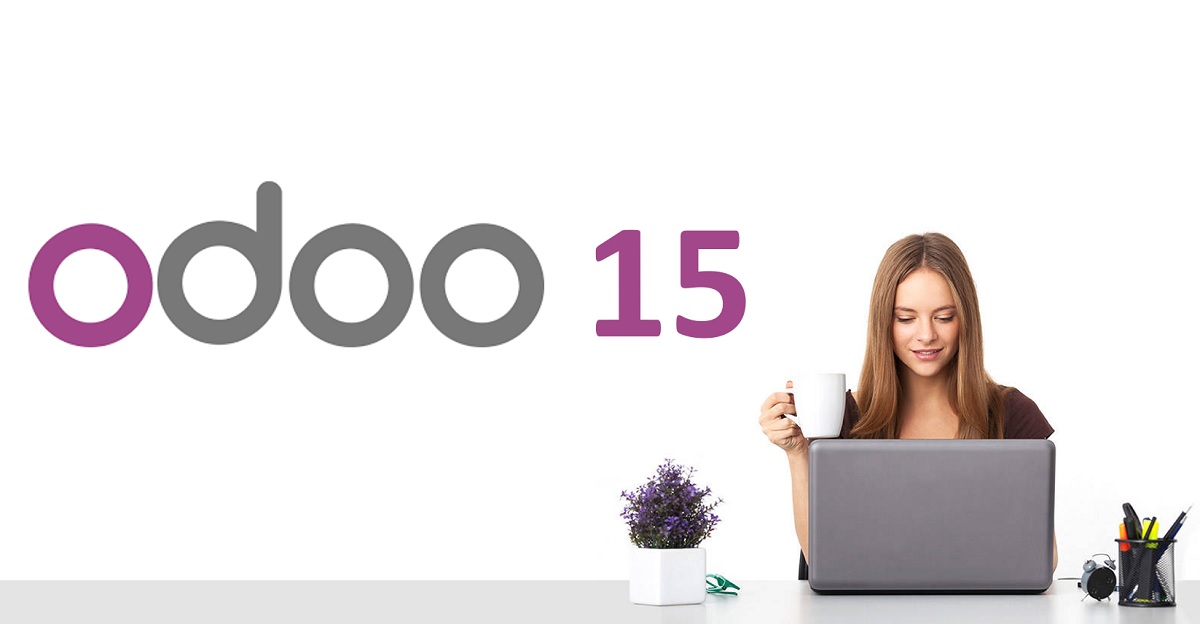
كيفية تثبيت أودو 15 على ابونتو 20.04
بداية Odoo عبارة عن مجموعة مفتوحة المصدر (open source) شهيرة من تطبيقات الأعمال التي تساعد الشركات على إدارة أعمالهم وإدارتها. يتضمن مجموعة واسعة من التطبيقات مثل CRM أو إدارة علاقات العملاء ، والتجارة الإلكترونية ، ومنشئ مواقع الويب ، والفواتير ، والمحاسبة ، والتصنيع ، والمستودعات ، وإدارة المشاريع ، والمخزون ، وغير ذلك الكثير ، وكلها متكاملة بسلاسة.
يمكن تثبيت Odoo بطرق مختلفة ، اعتمادًا على حالة الاستخدام والتقنيات المتاحة. أسهل وأسرع طريقة لتثبيت Odoo هي استخدام مستودعات Odoo APT الرسمية.
يمنحك تثبيت Odoo في بيئة افتراضية أو النشر كحاوية Docker مزيدًا من التحكم في التطبيق ويسمح لك بتشغيل مثيلات Odoo المتعددة على نفس النظام.
تتناول هذه المقالة تثبيت Odoo 15 ونشره داخل بيئة Python الافتراضية على Ubuntu 20.04. سنقوم بتنزيل Odoo من مستودع GitHub الرسمي ونستخدم Nginx كوكيل عكسي.
يتطلب التثبيت الصحيح لـ Odoo 15 تكوينًا مناسبًا للبيئة وتثبيت التبعيات والتثبيت المناسب لـ PostgreSql والتكوين المناسب لـ Odoo 15 لبيئة الإنتاج.
المتطلبات الأساسية لـ تثبيت أودو #
نظام التشغيل: Ubuntu 20.04
الموارد: وحدة معالجة مركزية ثنائية النواة وذاكرة وصول عشوائي سعتها 2 جيجابايت
الوصول: اتصال SSH بالسيرفر
الأذونات: يوزر لديه امتيازات "sudo"
ملاحظة: يمكنك تنفيذ جميع الأوامر أدناه من المستخدم الجذر (root)، ولكن لأغراض أمنية ، يوصى باستخدام يوزر منفصل بامتيازات sudo
قم بتسجيل الدخول إلى خادم Ubuntu عبر SSH كمستخدم أساسي #
يمكنك تسجيل الدخول إلى الخادم باستخدام ssh:
[ssh username@IP_Address -p Port_number
e.g. ssh root@127.0.0.1 -p 22]
- تحديث النظام عن طريق الاوامر التالية #
[sudo apt-get update
sudo apt-get upgrade -y]
تثبيت التبعيات #
تتمثل هذه الخطوة في تثبيت Git و Pip و Node.js والتطوير [الأدوات المطلوبة للإنشاء]:
[sudo apt install git python3-pip build-essential wget python3-dev python3-venv \
python3-wheel libfreetype6-dev libxml2-dev libzip-dev libldap2-dev libsasl2-dev \
python3-setuptools node-less libjpeg-dev zlib1g-dev libpq-dev \
libxslt1-dev libldap2-dev libtiff5-dev libjpeg8-dev libopenjp2-7-dev \
liblcms2-dev libwebp-dev libharfbuzz-dev libfribidi-dev libxcb1-dev]
إنشاء مستخدم النظام #
يمثل تشغيل Odoo تحت المستخدم الجذر مخاطرة أمنية كبيرة. سننشئ مستخدمًا جديدًا للنظام ومجموعة مع الدليل الرئيسي /opt/odoo15 الذي سيشغل خدمة Odoo. للقيام بذلك ، قم بتشغيل الأمر التالي:
[sudo useradd -m -d /opt/odoo15 -U -r -s /bin/bash odoo15]
يمكنك تسمية المستخدم بأي شيء تريده ، طالما أنشأت مستخدم PostgreSQL بنفس الاسم.
تثبيت وتكوين قاعدة بيانات PostgreSQL #
يستخدم أودو PostgreSQL كقاعدة للبيانات. يتم تضمين PostgreSQL في مستودعات Ubuntu القياسية. التثبيت مباشرة من:
[sudo apt install postgresql]
بمجرد تثبيت الخدمة ، أنشئ مستخدم PostgreSQL بنفس اسم مستخدم النظام الذي تم إنشاؤه مسبقًا. في هذا المثال ، المستخدم هو odoo15:
[sudo su - postgres -c "createuser -s odoo15"]
تثبيت wkhtmltopdf #
wkhtmltopdf عبارة عن مجموعة من أدوات سطر الأوامر مفتوحة المصدر لتحويل صفحات HTML إلى PDF وتنسيقات صور متنوعة. لطباعة تقارير PDF في Odoo ، ستحتاج إلى تثبيت حزمة wkhtmltox.
لا يدعم إصدار wkhtmltopdf المضمن في مستودعات Ubuntu الرؤوس والتذييلات. الإصدار الموصى به لـ Odoo هو الإصدار 0.12.5. سنقوم بتنزيل الحزمة وتثبيتها من Github:
[sudo wget https://github.com/wkhtmltopdf/wkhtmltopdf/releases/download/0.12.5/wkhtmltox_0.12.5-1.bionic_amd64.deb]
بمجرد تنزيل الملف ، قم بتثبيته عن طريق كتابة:
[sudo apt install ./wkhtmltox_0.12.5-1.bionic_amd64.deb]
تثبيت وتكوين أودو 15 #
سنقوم بتثبيت Odoo من المصدر داخل بيئة Python الافتراضية المعزولة.
أولاً ، قم بالتغيير إلى المستخدم "odoo15":
[sudo su - odoo15]
[git clone https://www.github.com/odoo/odoo --depth 1 --branch 15.0 /opt/odoo15/odoo]
[cd /opt/odoo15
python3 -m venv odoo-venv]
[source odoo-venv/bin/activate]
[pip3 install wheel
pip3 install -r odoo/requirements.txt]
[deactivate]
[mkdir /opt/odoo15/odoo-custom-addons]
[exit]
[sudo nano /etc/odoo15.conf]
[[options]
; This is the password that allows database operations:
admin_passwd = my_admin_passwd
db_host = False
db_port = False
db_user = odoo15
db_password = False
addons_path = /opt/odoo15/odoo/addons,/opt/odoo15/odoo-custom-addons]
إنشاء ملف وحدة Systemd #
ملف الوحدة هو ملف تكوين بنمط ini يحتوي على معلومات حول خدمة ما.
افتح محرر النصوص وأنشئ ملفًا باسم odoo15.service بالمحتوى التالي:
[sudo nano /etc/systemd/system/odoo15.service]
[[Unit]
Description=Odoo15
Requires=postgresql.service
After=network.target postgresql.service
[Service]
Type=simple
SyslogIdentifier=odoo15
PermissionsStartOnly=true
User=odoo15
Group=odoo15
ExecStart=/opt/odoo15/odoo-venv/bin/python3 /opt/odoo15/odoo/odoo-bin -c /etc/odoo15.conf
StandardOutput=journal+console
[Install]
WantedBy=multi-user.target]
[sudo systemctl daemon-reload]
[sudo systemctl enable --now odoo15]
[sudo systemctl status odoo15]
[odoo15.service - Odoo15
Loaded: loaded (/etc/systemd/system/odoo15.service; enabled; vendor preset: enabled)
Active: active (running) since Tue 2022-02-10 08:26:22 UTC; 17s ago
...]
[sudo journalctl -u odoo15]
اختبار التركيب #
افتح المتصفح واكتب:
[http://<your_domain_or_IP_address>:8069]
تناولنا في هذه المقالة طريقة تثبيت أودو 15 على ابونتو 20.04
لمزيد من المعلومات التفصيلية يمكنك زيارة توثيق أودو الرسمي.
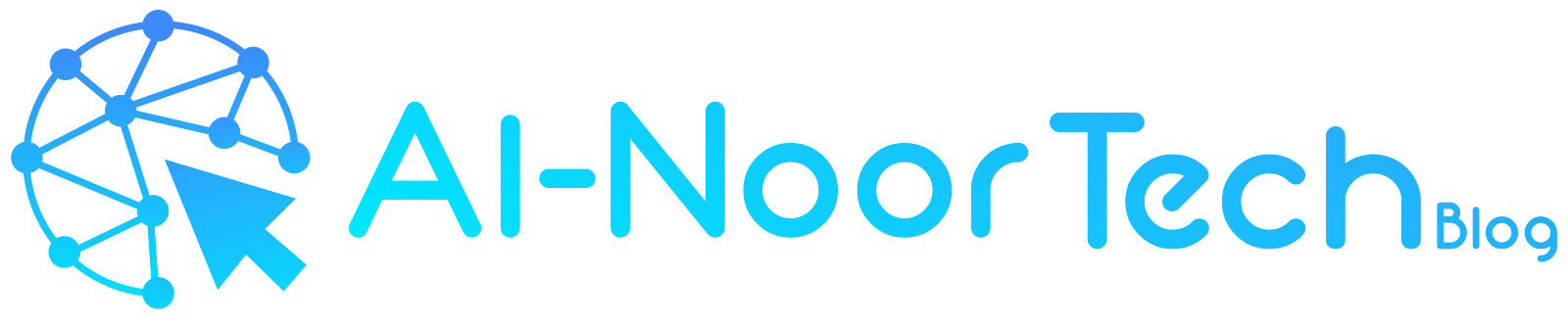
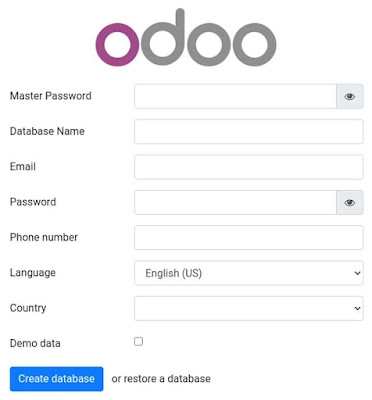











التعليقات